通常我们会在word文档中插入图片,这些图片信息有时候是非常重要的,因此在某些场景下,可能我们会有将word文档中的图片导出到本地文件夹的需求。今天就带大家一起看一下同时将多个word文档中的图片一次性导入到本地文件夹的操作方法。
通常我们的word文档中都会包含图片或者文字信息,有时候图片信息我们需要单独的打印或者处理,这个时候我们就需要先将word的文档中的所有图片都导出到本地的文件夹,再进行后续的操作。那么如何将word文档中的图片导出到本地文件夹呢?
如果只是单个的word文档,我们有多种方式可以实现,比如在word文档中对图片进行右键就可以保存,或者通过截图工具进行截取,也可以保存。但是当我们word文档数量非常多的时候,通过这种方式处理起来就太耗费时间跟精力了。接下来我们就一起来看一下一种高效的方法,可以同时实现导出多个word文档中的所有图片。
操作步骤
1、打开「鹰迅批量处理工具箱」,左侧选择「Word工具」,右侧在数据提取分类中选择「提取 Word 文档中的图片」的功能。
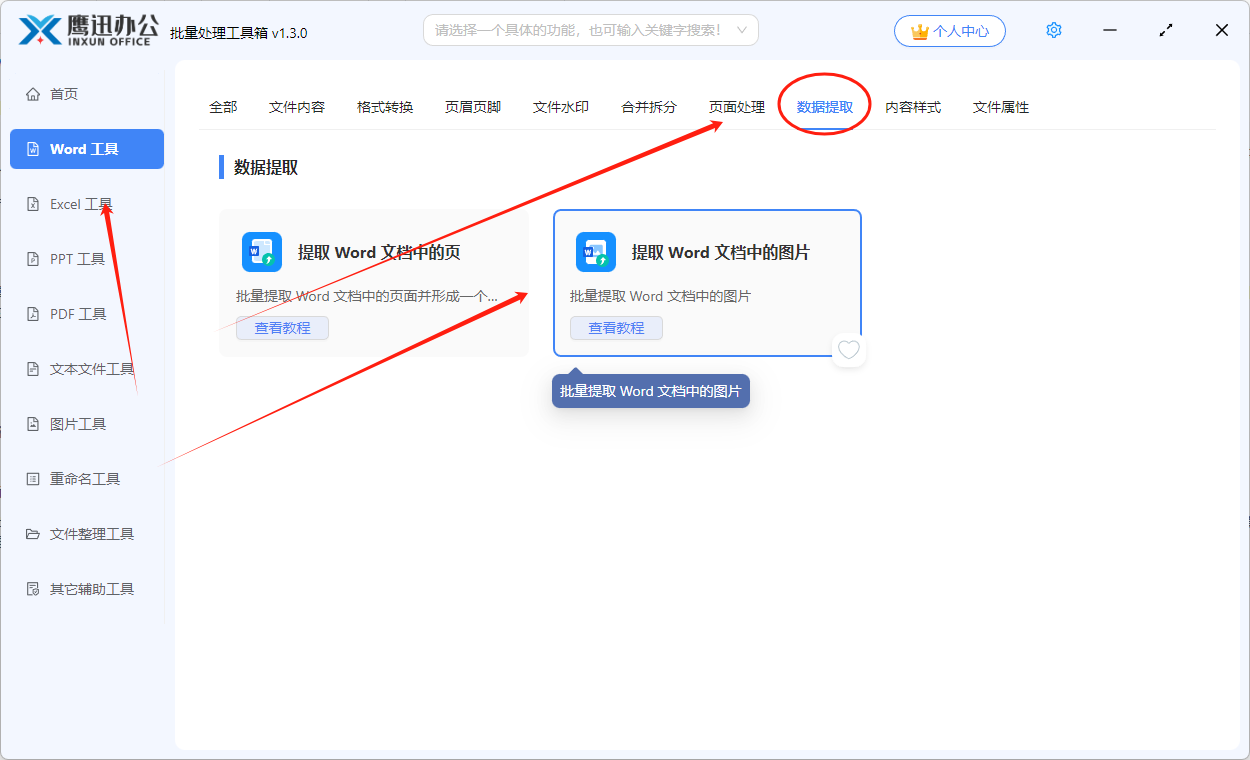
2、同时选择需要导出图片到文件夹的多个word文档,不管是几百个还是几千个word文档,这里都可以一次性都选择进来。
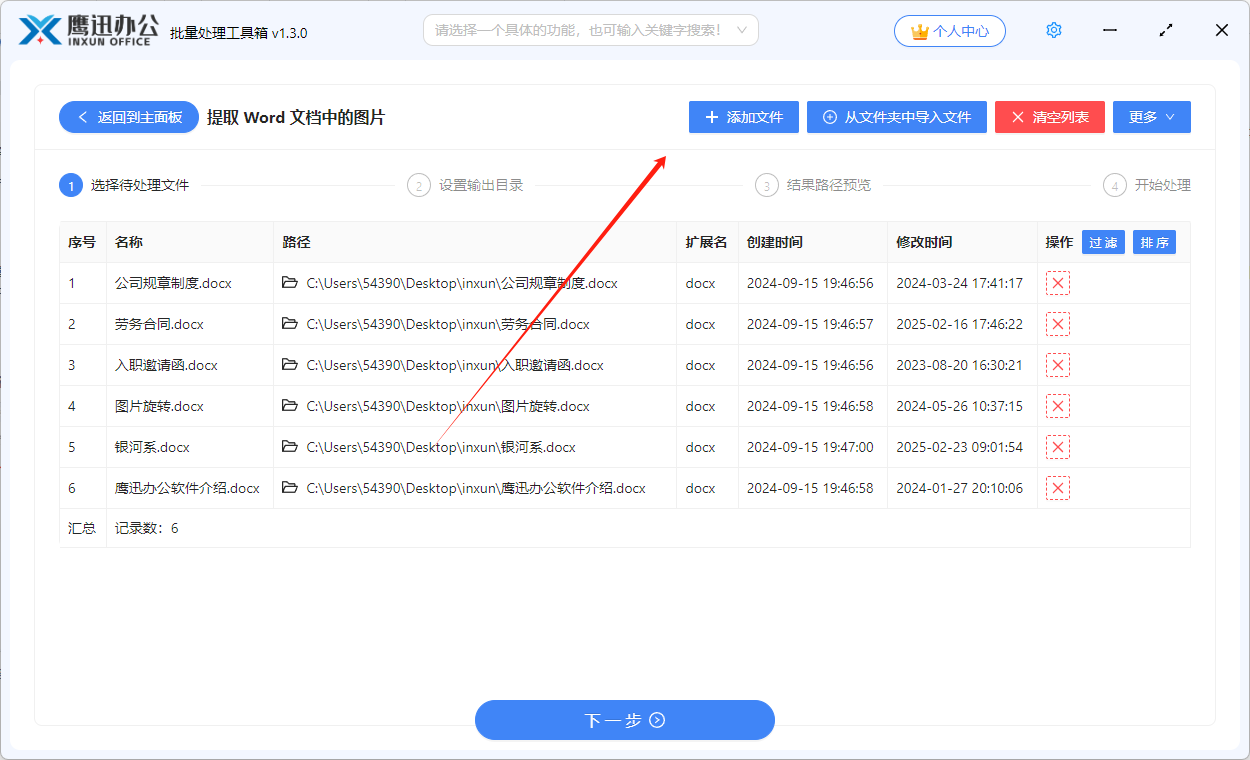
3、设置图片导出后的路径。
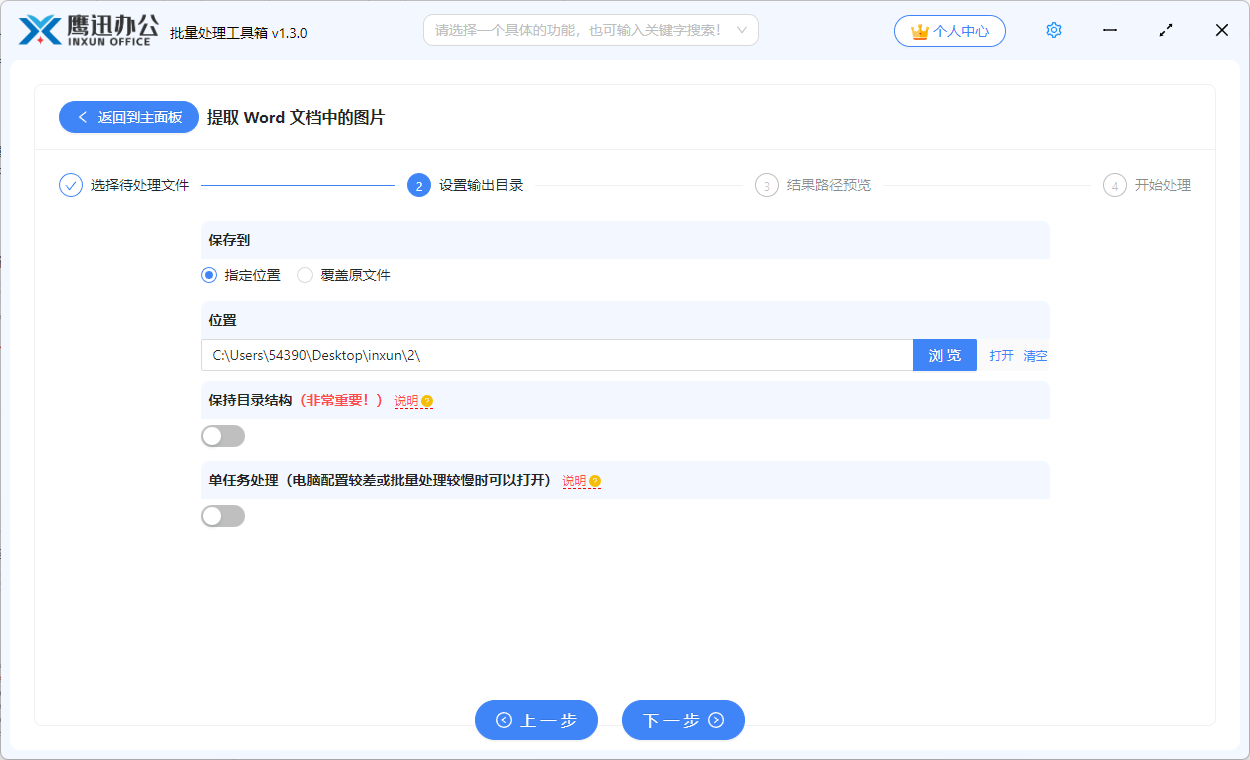
4、 导出多个word文档中图片的操作处理完成。
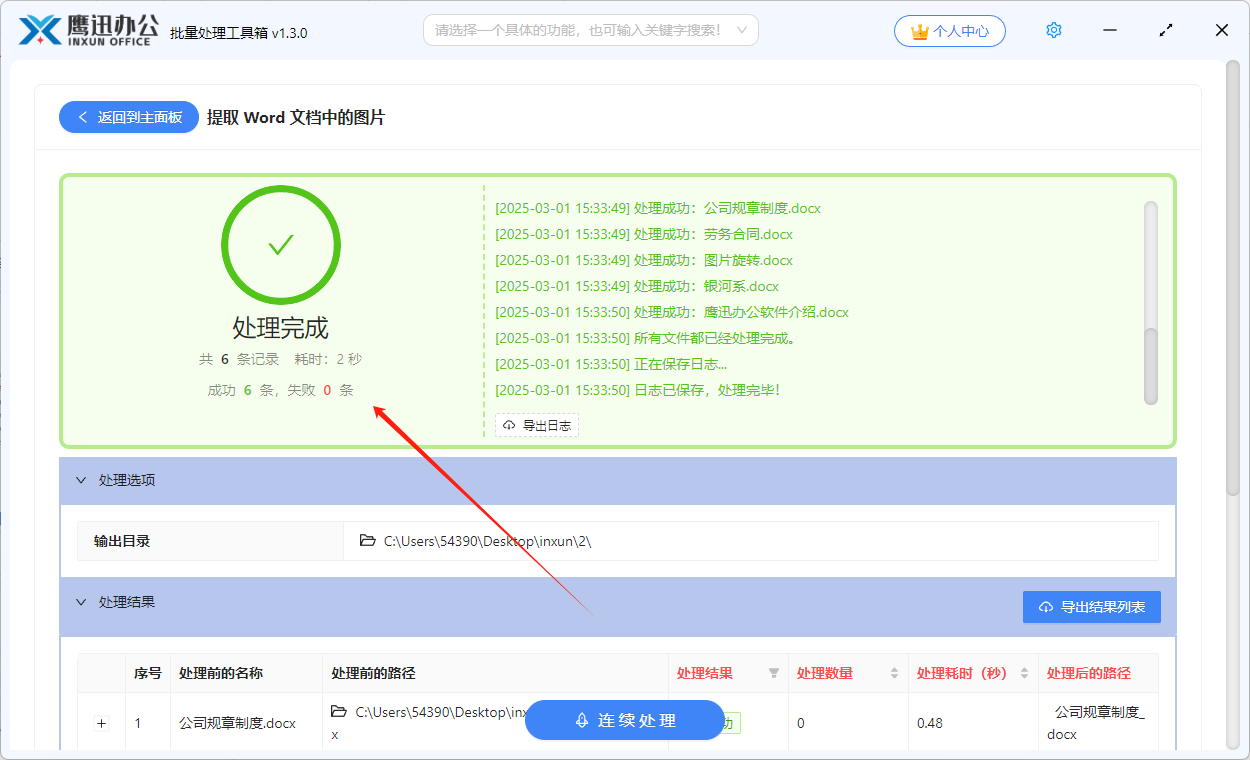
简单几步操作过后,软件就处理完成了,这个时候我们选择的word文档中所有图片都被保存到本地文件夹了。这个时候我们进入输出目录可以看到每个word的文档最终都会输出一个单独的文件夹,文件夹中就包含了word文档中所有图片。
通过这种方式将word文档中的图片导出来是非常方便的,可以帮我们省去非常多的重复劳动。并且导出来的图片都是高清的原图不会损失分辨率,非常的实用。大家日后再碰到需要导出word文档中图片的时候,不妨来试试这个方法。
